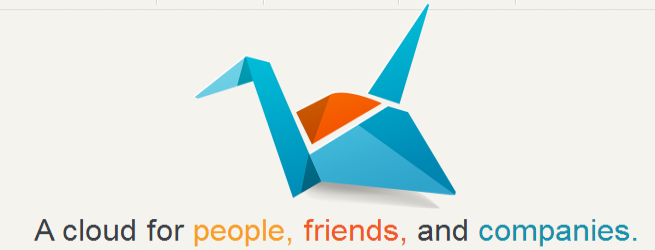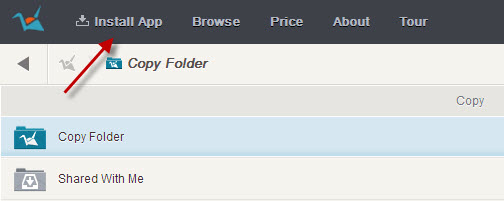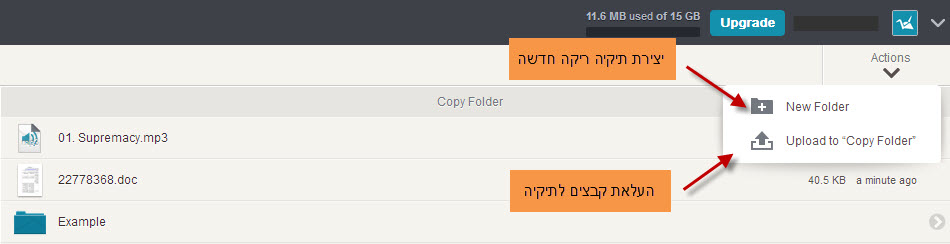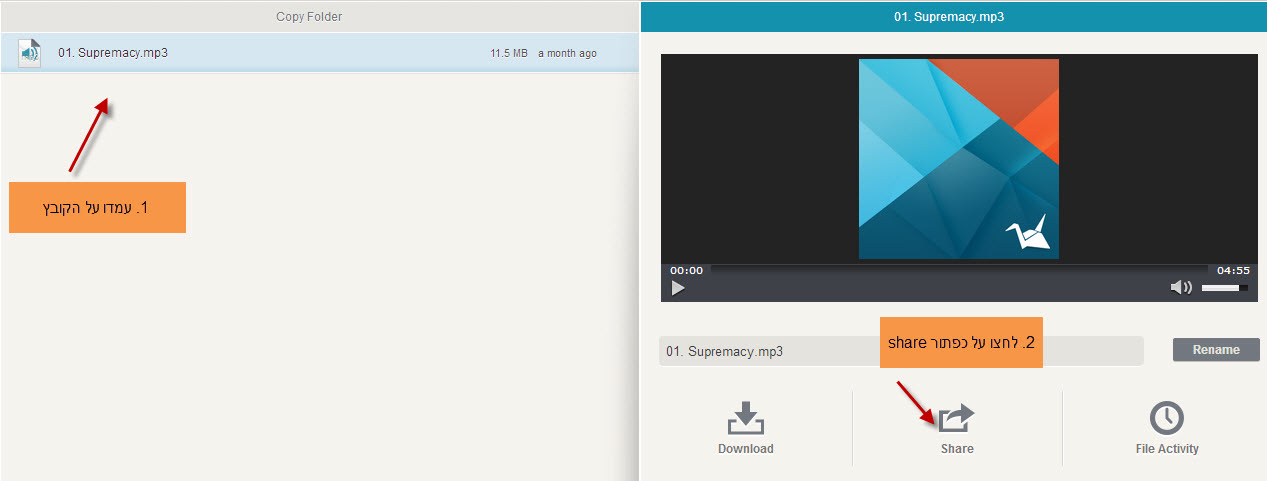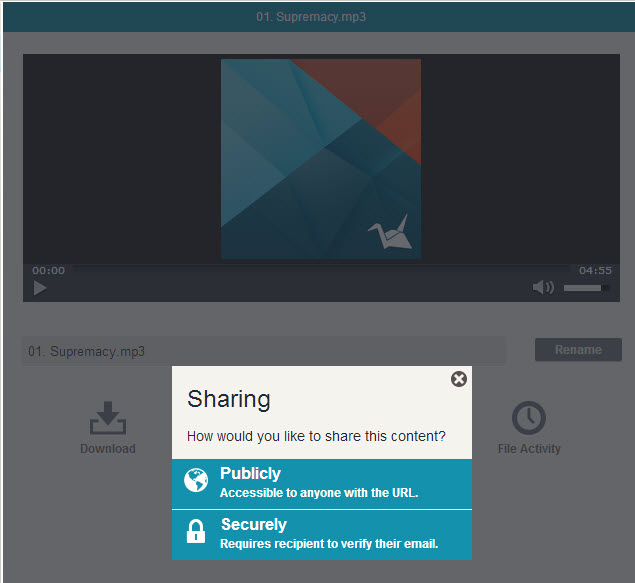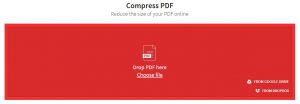הקדמה
חברת Copy מציעה שירות אחסון, שמירה ושיתוף קבצים ומידע בענן עם משפחה, חברים וקולגות לעבודה. באמצעות Copy ניתן גם לשתף תיקיות עם משתמשים אחרים ולנסכרן קבצים באופן אוטומטי. Copy מציעה את שירותיה על גבי מספר פלטפורמות: אפליקציית דסקטופ (מחשב אישי), אפליקציית אינטרנט, ואפליקצית סלולר.
יתרונות בשימוש תוכנת Copy
התקנת התוכנה
העלאת קבצים לתיקיית Copy דרך תיקיה וירטואלית
העלאת קבצים לתיקיית Copy דרך ממשק האינטרנט
שיתוף קבצים בקופי
לפני שנדגים כיצד להפעיל את השירות של קופי, נסביר בכמה מילים מהי כל אפליקציה וכיצד להשתמש בה:
אפליקציית דסקטופ
בדומה לאפליקציות אחרות כגון דרופבוקס, ניתן להתקין תיקיה וירטואלית על המחשב האישי שלכם, כדי למקסם את השימושיות והאפקטיביות שבניהול קבצים על המחשב האישי שלכם. האפליקציה תומכת במחשבי Mac, ווינדוס ולינוקס. כדי להתקין את האפליקציה יש להתחבר לחשבון שלכם ולבחור באפשרות Install App שנמצאת בצדו השמאלי העליון של אתר Copy.com ולהתקין את התוכנה. ברגע שתסתיים ההתקנה, תופיע לכם תיקיה חדשה בשם: “Copy”, אליה תוכלו לגרור ולהוסיף קבצים שיועלו באופן אוטומטי לענן ויאוחסנו על גבי השרת. בנוסף יופיע לכם אייקון קטן בסרגל הכלים התחתון במחשב שלכם שהקלקה כפולה עליו תפתח את התיקיה הוירטואלית של קופי.
אפליקציית אינטרנט
ניתן להתחבר בקלות לקבצים המאוחסנים שלך באמצעות שם משתמש וסיסמא באתר www.Copy.com. בממשק האינטרנטי של קופי ניתן גם לצפות בגירסאות ישנות של קבצים, או במקרים של תיקיות משותפות – לצפות בהיסטוריה של משתמשים שביצעו שינויים בקבצי התיקיה.
אפליקציית סלולר
ניתן להוריד את אפליקציית Copy ישירות למכשיר הסלולר שלכם במידה והוא תומך ב- iOS או אנדרואיד. באמצעות האפליקציה ניתן לגשת למידע שלכם המאוחסן בשרתי Copy, מכל מקום בעצם.
- קלות ופשטות – התוכנה פשוטה מאוד לשימוש והתקנה אורכת מספר שניות. העלאת קבצים ותיקיות מהירה מאוד באמצעות גרירה לתיקיה הוירטואלית של קופי או העלאה דרך Browser
- אחד היתרונות הבולטים הנוספים בשימוש השירות של קופי, היא עצם העובדה שניתן לקבל בחינם נפח אחסון אם גרמתם לאחרים להצטרף לשירות. כל אדם שיצטרף לשירות של קופי דרככם, יזכה אתכם ב- 5 ג'יגה נוספים בחשבונכם. בניגוד לשירותי ענן אחרים, לא קיימת הגבלה של נפח אחסון אליו אתם יכולים להגיע, לפחות נכון להיום. כך שאם אתם משתפים מספיק אנשים, אתם יכולים להגיע גם לנפח אחסון של כמה מאות גי'גה בחינם!
כעת נדגים כיצד להשתמש בשירות של Copy
- ראשית היכנסו לאתר ופתחו חשבון משתמש ב- Copy (וקבלו 5 ג'יגה נוספים)
- אשרו את האימייל שקיבלתם לתיבת המייל שלכם, הורידו את האפליקציה והתקינו אותה על מחשבכם
- כעת ייפתח לכם ממשק האינטרנט של התוכנה כמו גם אייקון קטן בסרגל הכלים התחתון של המחשב, וכמובן תיווצר תיקיה וירטואלית חדשה בשם: Copy
העלאת קבצים לתוכנת Copy דרך תיקיה וירטואלית
ברגע שהתקנתם את אפליקציית הדסקטופ על המחשב האישי שלכם, תיווצר לכם תיקיה וירטואלית. כדי להעלות קבצים ותיקיות בקלות ובמהירות, עליכם להעתיק או לגרור אותם לתיקיה הוירטואלית שאותה ניתן לפתוח באמצעות הקלקה כפולה עם העכבר על האייקון של תוכנת קופי בסרגל הכלים התחתון במחשב.
העלאת קבצים לתוכנת Copy דרך ממשק האינטרנט
- היכנסו לממשק האינטרנטי של www.Copy.com
- לחצו על טאב Browse המופיע בסרגל הכלים העליון של הממשק
- העלו קבצים לשרת של קופי באמצעות אחת משתי הדרכים הבאות:
- גרירת קבצים בודדים לתוך החלון הימני של הממשק (Copy folder)
- העלאת קבצים באמצעות ה- Browser
שיתוף קבצים ב- Copy
כדי לשתף קבצים ב- Copy יש לבצע את הפעולות הבאות:
- לעמוד על הקובץ או התיקיה המבוקשים
- ללחוץ על כפתור share
- לבחור באחת מבין שתי האפשרויות:
- Publicity- שיתוף כל אחד שיש לו את הלינק
- Security- ספציפי למי שקיבל ואישר לינק באימייל
אתם מוזמנים להוסיף שאלות באמצעות תגובות לפוסט ואנו נשמח לענות לכם עליהן במהירות.
אחסון נעים!
אם יש לכם שאלות נוספות, אתם מוזמנים לפרסם אותן במערכת הפורומים שלנו ולקבל את ההמלצות והסיוע שלנו.